版权声明:本文为博主原创文章,遵循 CC 4.0 BY-SA 版权协议,转载请附上原文出处链接和本声明。
我们平时操作使用电脑的时候,去交流信息的同时除了打字交流也会去发送图片,有的时候我们需要去截下一个图片去发送会更加的方便,但是会有一些小伙伴不懂得如何截图,怎样把自己想要发送的一些图片信息完整的截图下来呢?其实截图的方法很简单,下面我们就一起来学习下。
我们从最常用的一些社交软件开始讲起,第一种:QQ截图。在使用QQ与好友进行聊天互动的时候,可以在QQ聊天的对话框中看到一个像剪子的图标。
如图:
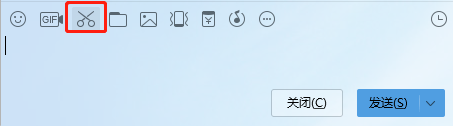
我们点击该图标按钮,即可进入截图状态,截图形状一般为长方形,另外QQ截图还可以使用快捷键来唤醒,QQ截图快捷键是【ctrl+alt+a】。
第二种我们要讲的就是微信了,比较常用的,在微信的好友聊天框中也有一个像剪子一样的图标,没错,那就是截图按钮。
如图:
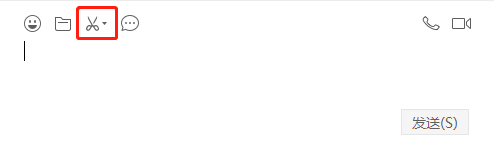
微信截图的快捷键是【alt+a】,通常截图使用快捷键会更加的方便且快速。
另外电脑键盘有一个按键是截取全屏的截图键。
如图:

点击该按键会截图电脑正在使用状态下的全屏,但是截了图怎样去找到呢?有的小伙伴说截了图没有反应,是的,我们使用键盘的这个键位截完图然后可以建一个文本文档之类的,然后复制(快捷键ctrl+v),我们的截图即可显现出来了。
希望这些小技巧可以帮助到大家,都是一些很实用的方法,感谢大家的观看。